- Το να κολλήσετε το εργαλείο διάγνωσης μνήμης των Windows είναι ένα κοινό πρόβλημα με το εργαλείο WMD.
- Τις περισσότερες φορές, μπορείτε να επιλύσετε το πρόβλημα αφήνοντας τον υπολογιστή να εκτελέσει τη δοκιμή εν μία νυκτί.
- Η επανεκκίνηση του συστήματος σε λειτουργία καθαρής εκκίνησης μπορεί επίσης να είναι χρήσιμη εάν το εργαλείο διάγνωσης μνήμης των Windows καθυστερεί πολύ.
- Εάν το εργαλείο WMD έχει κολλήσει στο 0%, δοκιμάστε άλλα εργαλεία ελέγχου μνήμης ανοιχτού κώδικα τρίτων για να ελέγξετε για σφάλματα μνήμης.

Αυτό το λογισμικό θα επιδιορθώσει κοινά σφάλματα υπολογιστή, θα σας προστατεύσει από την απώλεια αρχείων, κακόβουλο λογισμικό, αστοχία υλικού και θα βελτιστοποιήσετε τον υπολογιστή σας για μέγιστη απόδοση. Διορθώστε τα προβλήματα του υπολογιστή και αφαιρέστε τους ιούς τώρα σε 3 εύκολα βήματα:
- Κατεβάστε το εργαλείο επισκευής Restoro PC που συνοδεύεται από κατοχυρωμένες τεχνολογίες (διαθέσιμο δίπλωμα ευρεσιτεχνίας εδώ).
- Κάντε κλικ Εναρξη σάρωσης για να βρείτε ζητήματα των Windows που θα μπορούσαν να προκαλέσουν προβλήματα στον υπολογιστή.
- Κάντε κλικ Φτιάξ'τα όλα για να διορθώσετε ζητήματα που επηρεάζουν την ασφάλεια και την απόδοση του υπολογιστή σας
- Το Restoro κατεβάστηκε από 0 αναγνώστες αυτόν τον μήνα.
Τα συστήματα Windows 10 και παλαιότερα συνοδεύονται από ένα Διαγνωστικό εργαλείο μνήμης των Windows για επαλήθευση και δοκιμή του ΕΜΒΟΛΟ. Όταν ξεκινήσει, θα ελέγξει τη μνήμη RAM για τυχόν προβλήματα κατά την εργασία στο σύστημά σας.
Δυστυχώς, ορισμένοι χρήστες ανέφεραν προβλήματα κολλημένου διαγνωστικού εργαλείου μνήμης των Windows μετά την εκτέλεση του εργαλείου.
Πόσο διαρκεί ένα Διαγνωστικό Μνήμης των Windows;
Το εργαλείο διάγνωσης μνήμης των Windows σε εκτεταμένη λειτουργία μπορεί να διαρκέσει από 15 λεπτά έως 20+ ώρες, ανάλογα με το μέγεθος της μνήμης RAM.
Όταν εκτελείται σε εκτεταμένη λειτουργία, τα διαγνωστικά μνήμης των Windows μπορεί να διαρκέσουν μερικές ώρες για να ολοκληρώσουν τη διαδικασία δοκιμής. Επίσης, η εφαρμογή είναι γνωστό ότι έχει κολλήσει στο 1% και στο 21% της εξέλιξης για ώρες.
Ωστόσο, εάν το εργαλείο έχει κολλήσει για μια ολόκληρη ημέρα ή περισσότερες από 10 ώρες, αυτό το πρόβλημα μπορεί να οφείλεται σε δυσλειτουργία του συστήματος.
Σε αυτό το άρθρο, παραθέτουμε μερικά βήματα αντιμετώπισης προβλημάτων για να σας βοηθήσουμε να επιλύσετε το πρόβλημα που έχει κολλήσει / παγώσει το διαγνωστικό εργαλείο μνήμης των Windows στο σύστημά σας Windows.
Πώς μπορώ να διορθώσω το πρόβλημα του Windows Memory Diagnostic macet;
1. Περιμένετε να ολοκληρώσει τη διαδικασία το εργαλείο
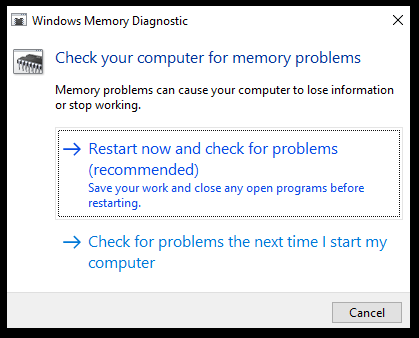
Όταν εκτελείται σε εκτεταμένη λειτουργία, το εργαλείο διάγνωσης μνήμης των Windows μπορεί να διαρκέσει περισσότερο από 8 ώρες για να ολοκληρωθεί η διαδικασία. Μερικές φορές το εργαλείο μπορεί να κολλήσει στο 21%, 88%, 89% και 90% εξέλιξη για ώρες. Μπορεί να μην δείτε πρόοδο για περισσότερο από 4 ώρες επίσης.
Ωστόσο, αυτό είναι φυσιολογικό με το εργαλείο διάγνωσης μνήμης των Windows. Εκτός αν το εργαλείο κολλήσει στο 21% για μια ολόκληρη ημέρα, μπορείτε να αφήσετε το εργαλείο να τρέξει μερικές ώρες και να αφήσει τη διαδικασία να ολοκληρωθεί χωρίς διακοπή.
Εάν το εργαλείο έχει κολλήσει για περισσότερο από μια ημέρα χωρίς πρόοδο, μπορείτε να δοκιμάσετε άλλα βήματα αντιμετώπισης προβλημάτων που αναφέρονται σε αυτό το άρθρο.
2. Εκτελέστε το εργαλείο μετά την εκτέλεση καθαρής εκκίνησης
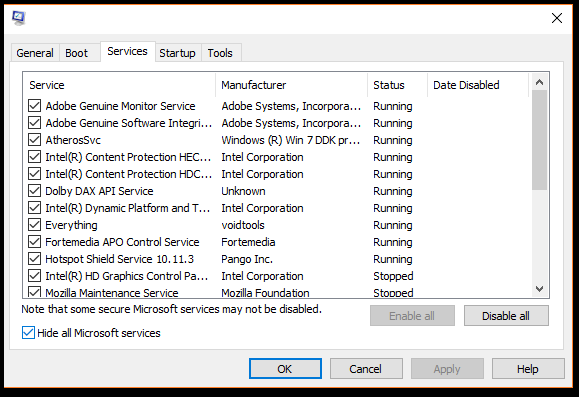
- Πάτα το Πλήκτρο Windows + R για να ανοίξετε το Run.
- Τύπος msconfig.msc αnd κλικ Εντάξει. Αυτό θα ανοίξει το παράθυρο System Configuration.
- Στο παράθυρο System Configuration, ανοίξτε το Υπηρεσίες αυτί.
- Ελεγχος Απόκρυψη όλων των υπηρεσιών της Microsoft κουτί. Αυτό θα κρύψει όλες τις υπηρεσίες Microsoft Windows που απαιτούνται από το σύστημα.
- Στη συνέχεια, κάντε κλικ στο Απενεργοποίηση όλων κουμπί.
- Κάντε κλικ Ισχύουν για να αποθηκεύσετε τις αλλαγές.
- Κάντε δεξί κλικ στη γραμμή εργασιών και επιλέξτε Διαχειριστής εργασιών.
- Στο Task Manager, ανοίξτε το Ξεκίνα αυτί.
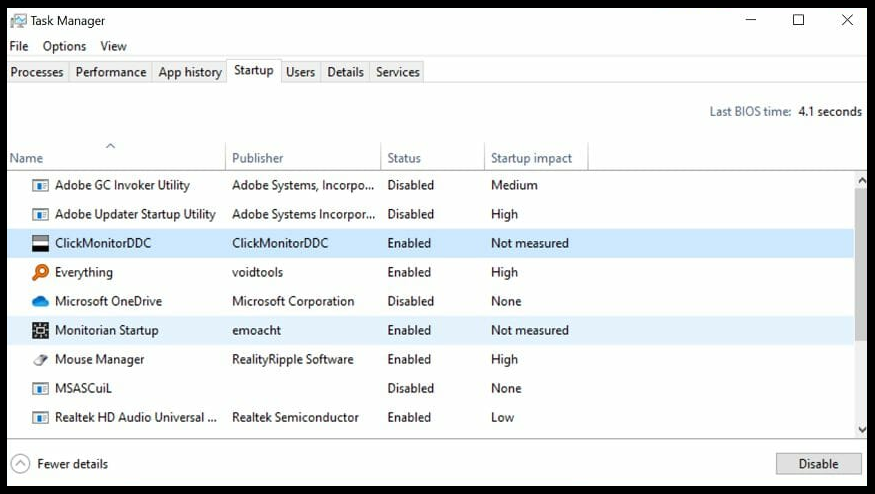
- Επιλέξτε όλες τις υπηρεσίες μία προς μία και κάντε κλικ στο Καθιστώ ανίκανο κουμπί. Βεβαιωθείτε ότι έχετε απενεργοποιήσει όλες τις υπηρεσίες στην καρτέλα Εκκίνηση.
- Κλείστε τη Διαχείριση εργασιών και στο παράθυρο System Configuration, κάντε κλικ στο Εντάξει.
- Επανεκκινήστε τον υπολογιστή σας.
- Το σύστημά σας θα ξεκινήσει Καθαρή μπότα τρόπος.
- Εκτελέστε ξανά το εργαλείο διάγνωσης μνήμης των Windows και ελέγξτε εάν το πρόβλημα έχει επιλυθεί.
Εάν το λογισμικό τρίτου μέρους εμποδίζει το εργαλείο διάγνωσης μνήμης των Windows να ολοκληρώσει τη δοκιμή, τότε η εκτέλεση του εργαλείου σε λειτουργία Clean Boot θα βοηθήσει. Στη λειτουργία Clean Boot, τα Windows ξεκινούν με ένα ελάχιστο σύνολο προγραμμάτων οδήγησης και προγραμμάτων εκκίνησης, επιτρέποντάς σας να προσδιορίσετε εάν ένα πρόγραμμα παρασκηνίου παρεμβαίνει σε άλλα προγράμματα.
3. Δοκιμή με MemTest86

- Βεβαιωθείτε ότι διαθέτετε λειτουργική μονάδα USB για χρήση ως μονάδα εκκίνησης. Βεβαιωθείτε ότι η μονάδα είναι άδεια, όπως
- Κατεβάστε MemTest86 από τον ιστότοπο.
- Κάντε δεξί κλικ στον φάκελο που έχετε λάβει και επιλέξτε Αποσυμπίεση όλων.
- Κάντε κλικ στο Εκχύλισμα.
- Συνδέστε τη μονάδα USB στον υπολογιστή.
- Από τον πρόσφατα εξαγόμενο φάκελο, εκτελέστε το imageUSB.exe αρχείο.
- Βεβαιωθείτε ότι η συνδεδεμένη μονάδα δίσκου σας εντοπίζεται στο παράθυρο ImageUSB και κάντε κλικ στο Γράφω κουμπί.
- Μόλις τελειώσετε, κάντε κλικ στο Εξοδος για να κλείσετε το εργαλείο ImageUSB.
- Στη συνέχεια, κλείστε τον υπολογιστή σας. Τοποθετήστε το φλας USB και επανεκκινήστε το σύστημα.
Στις περισσότερες περιπτώσεις, το εργαλείο θα εκτελεστεί αυτόματα μετά την επανεκκίνηση. Εάν το σύστημά σας αποτύχει να εκκινήσει από τη μονάδα flash USB, αλλάξτε τη μονάδα προτεραιότητας εκκίνησης αλλάζοντας τη ρύθμιση BIOS.
Η χρήση του Memtest86 θα σας βοηθήσει να προσδιορίσετε εάν το πρόβλημα σχετίζεται με τη μνήμη RAM ή το Εργαλείο διάγνωσης μνήμης των Windows. Εάν η δοκιμή ολοκληρωθεί χωρίς κανένα σφάλμα, εκτελέστε ξανά το διαγνωστικό εργαλείο για να ελέγξετε για τυχόν βελτιώσεις.
Είναι σύνηθες για το Εργαλείο διάγνωσης μνήμης των Windows να κολλήσει στο 21% ή στο 29% χωρίς καμία εξέλιξη για ώρες. Ωστόσο, εάν το εργαλείο έχει παγώσει για περισσότερες από 20 ώρες, δοκιμάστε αυτές τις συμβουλές αντιμετώπισης προβλημάτων για να διορθώσετε το πρόβλημα.
 Εξακολουθείτε να αντιμετωπίζετε προβλήματα;Διορθώστε τα με αυτό το εργαλείο:
Εξακολουθείτε να αντιμετωπίζετε προβλήματα;Διορθώστε τα με αυτό το εργαλείο:
- Κάντε λήψη αυτού του εργαλείου επισκευής υπολογιστή βαθμολογήθηκε Μεγάλη στο TrustPilot.com (η λήψη ξεκινά από αυτήν τη σελίδα).
- Κάντε κλικ Εναρξη σάρωσης για να βρείτε ζητήματα των Windows που θα μπορούσαν να προκαλέσουν προβλήματα στον υπολογιστή.
- Κάντε κλικ Φτιάξ'τα όλα για την επίλυση προβλημάτων με τις κατοχυρωμένες τεχνολογίες (Αποκλειστική έκπτωση για τους αναγνώστες μας).
Το Restoro κατεβάστηκε από 0 αναγνώστες αυτόν τον μήνα.
Συχνές Ερωτήσεις
Το εργαλείο διάγνωσης μνήμης των Windows σε εκτεταμένη λειτουργία μπορεί να διαρκέσει από 15 λεπτά έως 20+ ώρες, ανάλογα με το μέγεθος της μνήμης RAM.
Η κακή μνήμη του υπολογιστή μπορεί να οδηγήσει σε Bluescreen του θανάτου, τυχαία σφάλματα και επανεκκινήσεις. Χρησιμοποίησε ένα διαγνωστικό εργαλείο υλικού όπως το Memtest86 για τη διάγνωση της μνήμης.
Το Windows Memory Diagnostic είναι ένα εξαιρετικό πρόγραμμα δοκιμής δωρεάν μνήμης ενσωματωμένο στο λειτουργικό σύστημα Windows. Προσφέρει μια ολοκληρωμένη δοκιμή μνήμης και είναι πολύ εύκολο στη χρήση.


![5 καλύτερα μικρόφωνα καραόκε για αγορά [Οδηγός 2021]](/f/347924ea348228d2d94dcb6036559099.jpg?width=300&height=460)